El content pack de adopción de Office 365 nos ofrece información sobre cómo están utilizando los usuarios los diferentes de Office 365 a través de informes de Power BI y poder actuar de acuerdo a nuestro plan de adopción de Office 365.
Encontraremos diferentes reports de Power BI, con los que tener diferentes visiones a través de diferentes indicadores agrupados en las siguientes principales categorías:
- Adopción: ofrece un resumen de las tendencias de adopción para los diferentes servicios.
- Almacenamiento consumido: para poder identificar el almacenamiento utilizado en los buzones, OneDrive y SharePoint.
- Comunicaciones: en el que poder analizar la forma en la que se comunican los usuarios.
- Colaboración: donde poder ver cómo se almacena y comparte la información en OneDrive y SharePoint.
- Acceso: con el que trazar los diferentes clientes y dispositivos utilizados a la hora de consumir los servicios.
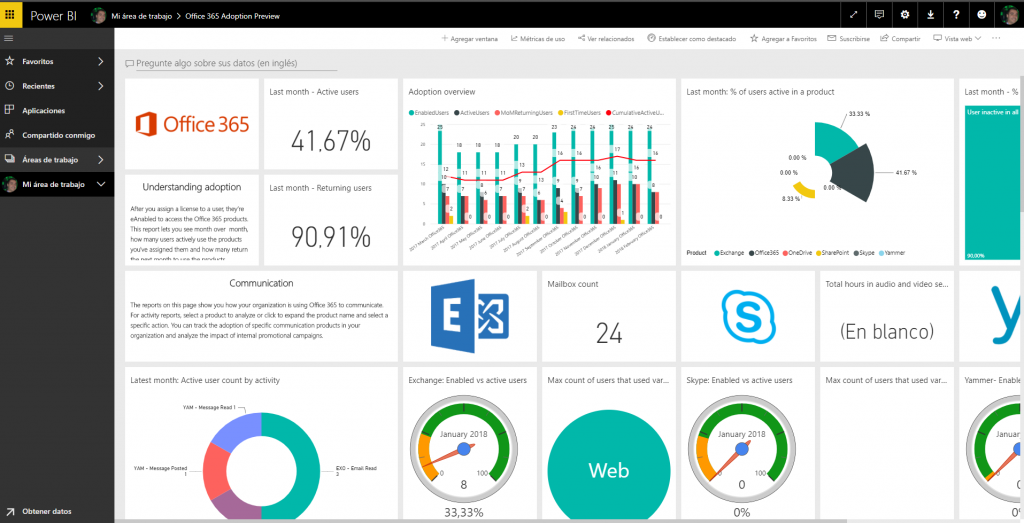
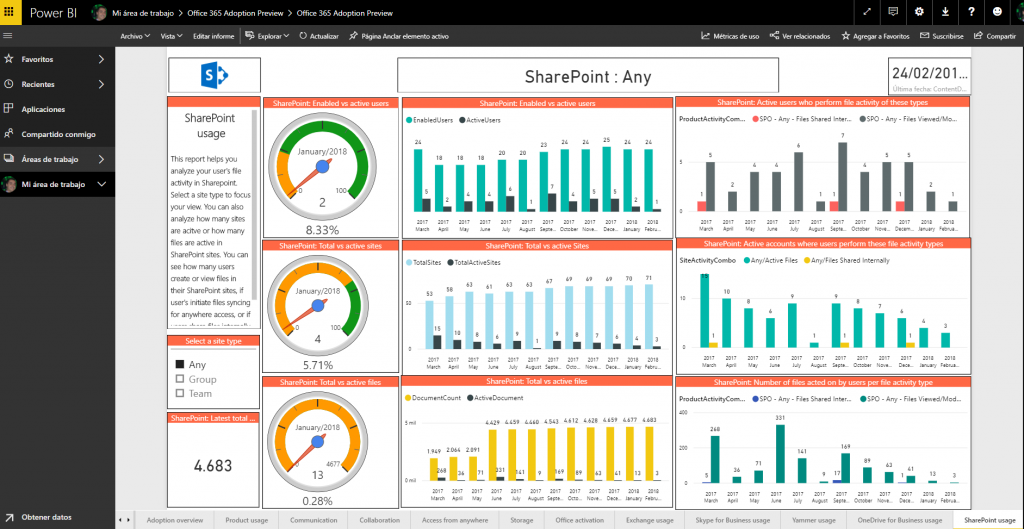
Desde el panel “Office 365 Adoption” accederemos al dashboard del Content Pack desde el que tendremos una visión global, pudiendo profundizar la información accediendo a los diferentes reports disponibles.
Actualmente el content pack se encuentra en preview y solo ofrece información de OneDrive, Exchange, SharePoint, Skype, Yammer y clientes Office, por lo que de momento tendremos que esperar a disponer de Microsoft Teams.
Para poder empezar a utilizar el content pack, antes debemos activar la recolección de datos de uso para añadir posteriormente el content pack. Desde el portal de administración de Office 365, accederemos a la sección de “Reports -> Usage” y desde la tarjeta “Office 365 Adoption Preview” pulsaremos “Get Started”. Se abrirá entonces un panel donde habilitaremos la recolección de datos para el content pack. Una vez activado, Office 365 iniciará el proceso de recolección de datos, pudiendo tardar hasta 48 horas en estar operativo.
Una vez esté lista la recolección de datos, encontraremos que la tarjeta muestra que está operativa y un identificador que utilizaremos desde el content pack de Power BI. Copiaremos este id y pulsaremos en “Go to Power BI” para acceder a Power BI. Debemos recordar que antes debemos tener licencia de Power BI y alguno de los siguientes permisos de administración de Office 365 global administrator, Exchange administrator, Skype for Business administrator o SharePoint administrator.
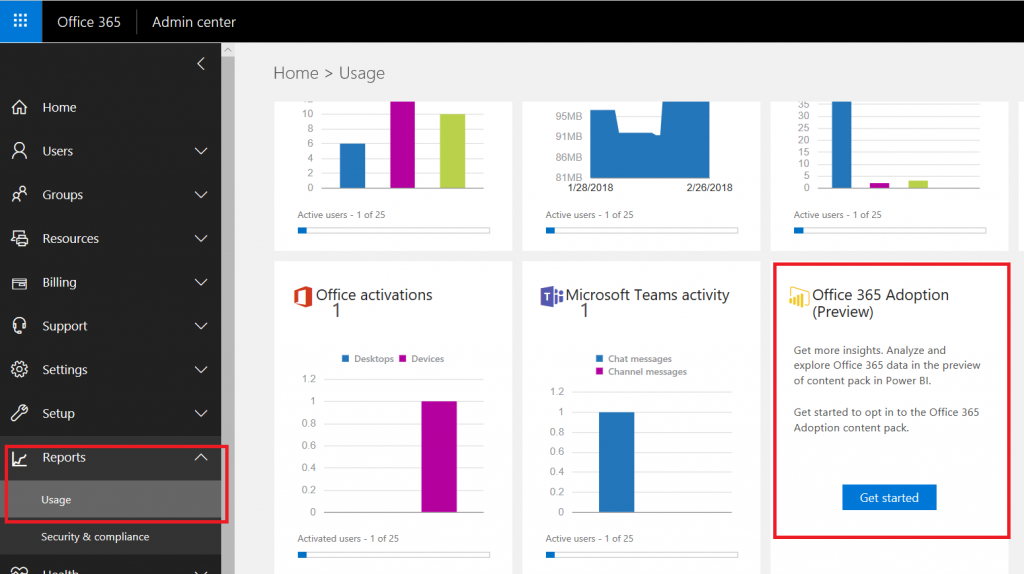
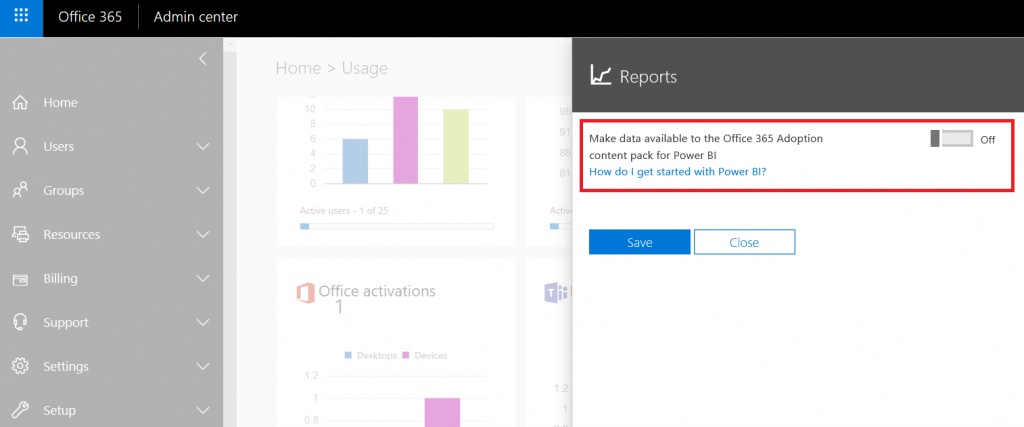
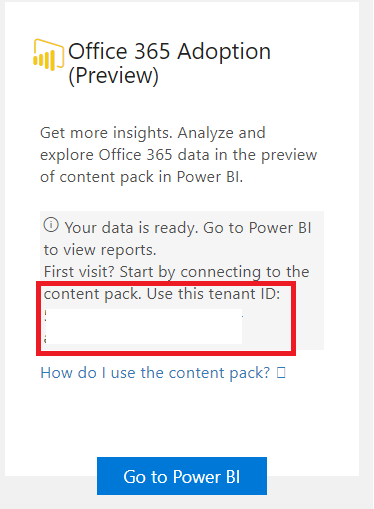
Pulsaremos en “Obtener datos” y desde la sección “Servicios -> Obtener” para a continuación seleccionar el “Office 365 Adoption preview”. En la pantalla de configuración del content pack introduciremos el código del tenant que habíamos copiado previamente.
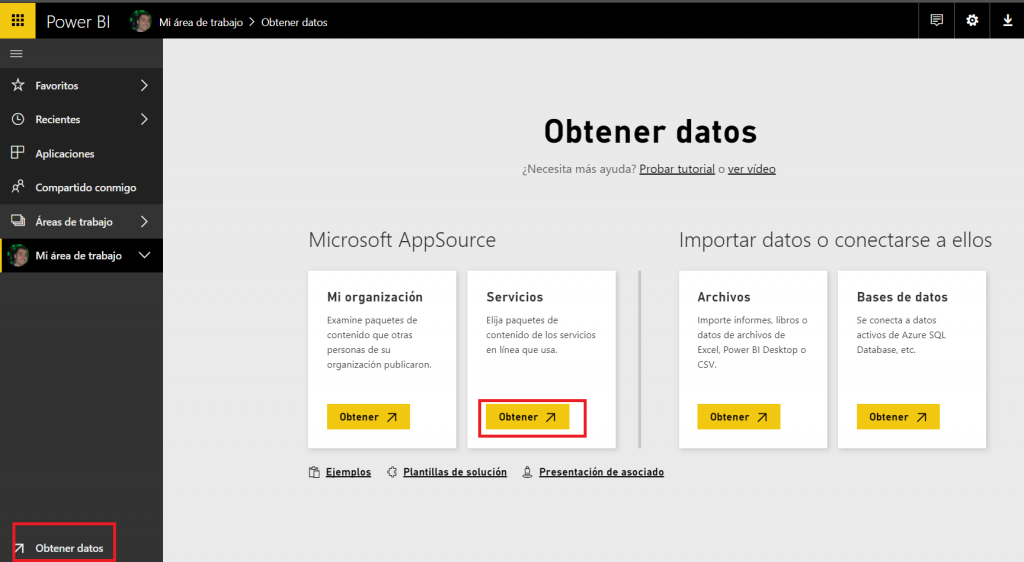
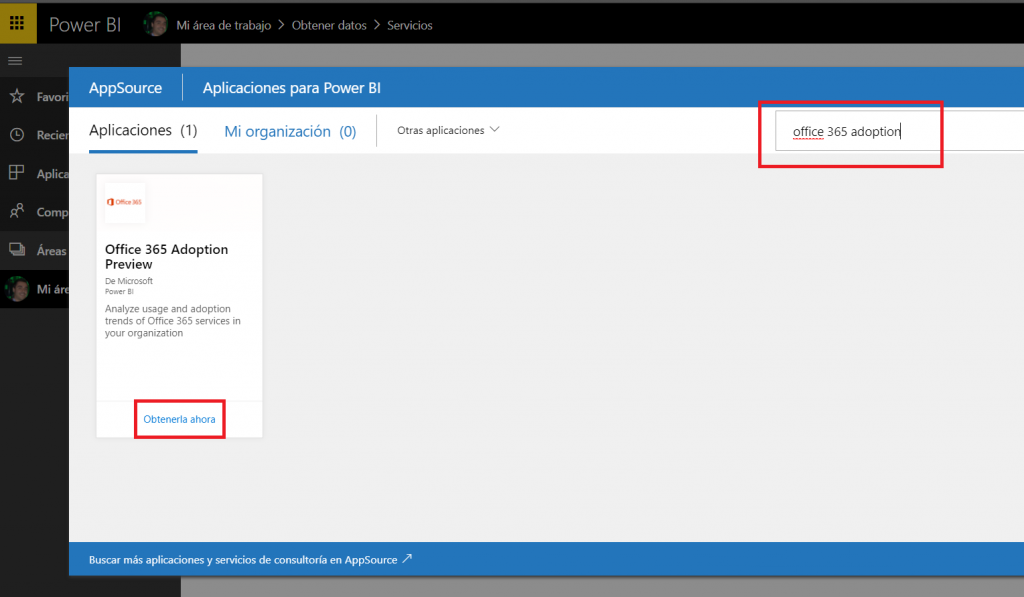
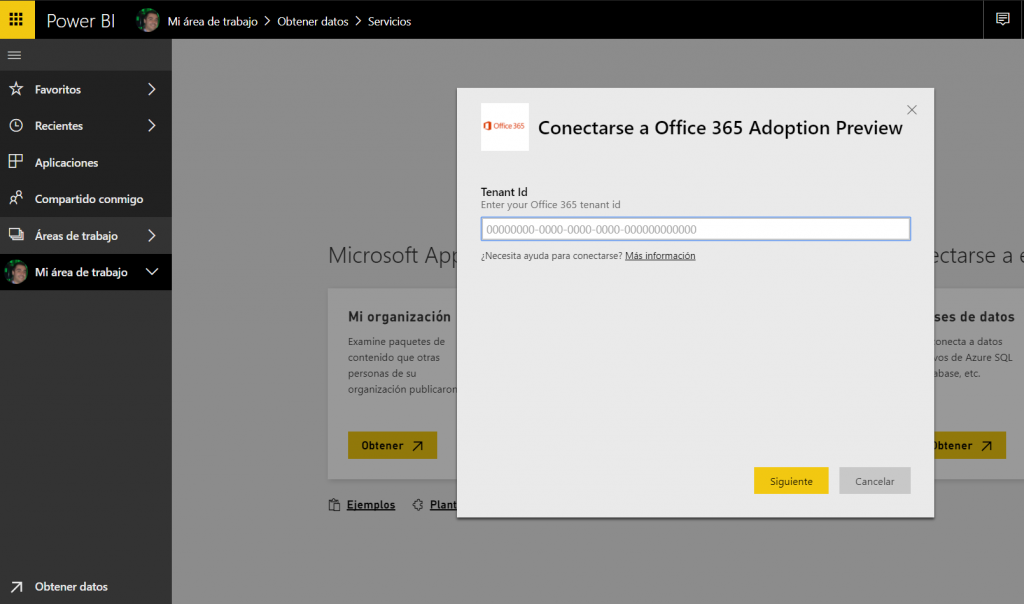
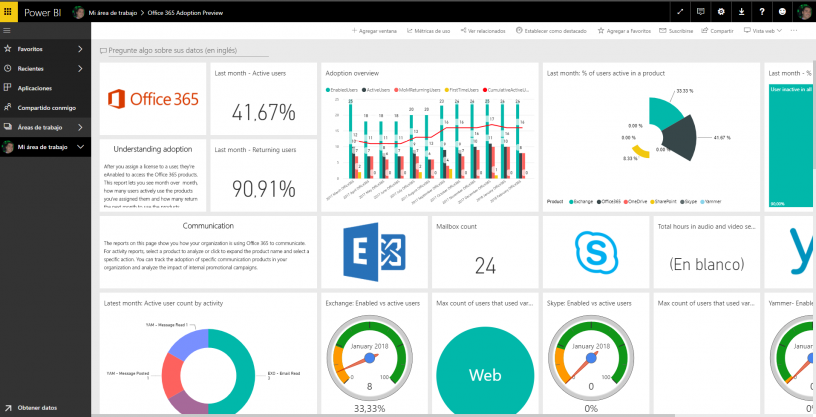

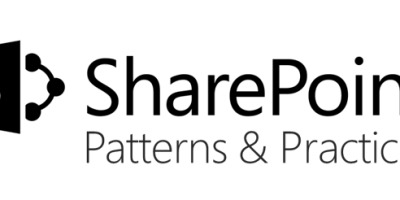
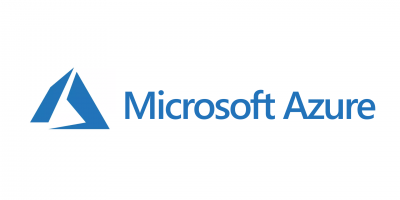
Deja un comentario